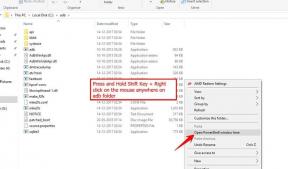Kako popraviti napako posodobitve sistema Windows 10 0x80070026
Odpravljanje Težav S Pc / / August 04, 2021
Oglasi
Microsoft zahteva redne posodobitve sistema Windows z novimi funkcijami in različnimi popravki napak ter varnostnimi popravki. Posodobiti operacijski sistem Windows je zelo enostavno. Ko je posodobitev na voljo, boste prejeli obvestilo o posodobitvi in če ste omogočili samodejne posodobitve, se bo v ozadju preneslo. To je enostavno, včasih pa se uporabniki pri posodabljanju na najnovejšo različico soočijo z napako posodobitve sistema Windows 10 0x80070026.
Med posodabljanjem sistema Windows se pojavi napaka posodobitve 0x80070026, zato posodobitev ne uspe. Ker smo prejeli nekaj poročil, napako povzročajo različni razlogi, zato vam bomo ponudili vse možne rešitve.
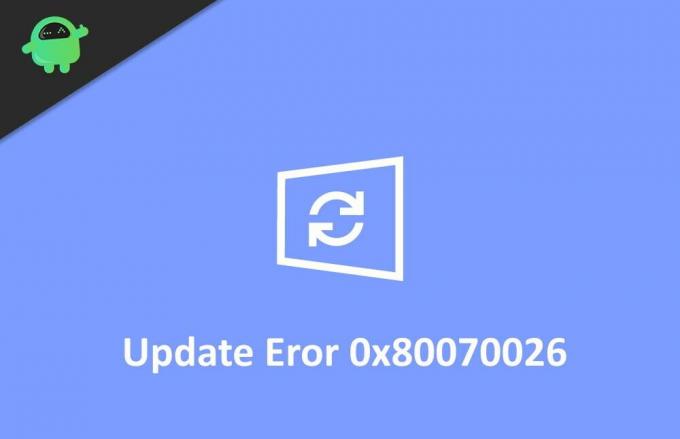
Kazalo
-
1 Kako popraviti napako posodobitve sistema Windows 10 0x80070026
- 1.1 1. način: Preverite protivirusno programsko opremo
- 1.2 2. način: Izbrišite vsebino mape Temp
- 1.3 3. način: zaženite DISM
- 1.4 4. način: Zaženite pripomoček za odpravljanje težav s posodobitvijo sistema Windows
- 1.5 5. način: Ponastavite računalnik
- 2 Zaključek
Kako popraviti napako posodobitve sistema Windows 10 0x80070026
Obstaja veliko razlogov, zakaj posodobitev ni uspela, najpogostejši pa je slaba internetna povezava ali manjkajoče datoteke za posodobitev. Spodaj je hiter vodič za odpravljanje težav, s katerim odpravite napako posodobitve sistema Windows 10 0x80070026.
Oglasi
1. način: Preverite protivirusno programsko opremo
Včasih napako povzroči protivirusna programska oprema. Uporabniki poročajo, da je protivirusna programska oprema v njihovem računalniku preprečevala posodobitev, zaradi česar so se soočali z napako.
Če želite preveriti, ali protivirusni program povzroča napako, ga najprej onemogočite in poskusite posodobiti Windows. Če ne deluje, odstranite protivirusno programsko opremo in s tem boste odpravili napako.
2. način: Izbrišite vsebino mape Temp
Windows zažene nekatere začasne datoteke, ko zaženete različne procese. Te datoteke so shranjene v začasni mapi. Te datoteke so uporabne, vendar ne vsakič. Če smo natančnejši, se včasih te začasne datoteke poškodujejo in zaradi tega ovirajo tekoče procese, vključno s programom za prenos posodobitev. Da se to ne bi zgodilo, odstranite te začasne datoteke iz računalnika.
Zdaj, da najprej izbrišete začasne datoteke, znova zaženite računalnik in se prijavite s skrbniškim računom.
Drugič, odprite ta računalnik in pojdite na pogon C ali pa na druge pogone, če ste zamenjali svoj glavni pogon.
Oglasi
Tretjič, dvokliknite mapo Uporabniki znotraj glavnega pogona. V naslednjem oknu poiščite mapo ‘uporabniško ime’ in jo odprite z dvojnim klikom nanjo.
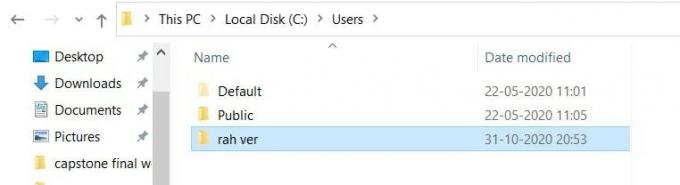
Po tem odprite mapo »AppData« in v »AppData« poiščite mapo »Local« in jo odprite. V mapi »Lokalno« poiščite mapo »Temp« in jo odprite.
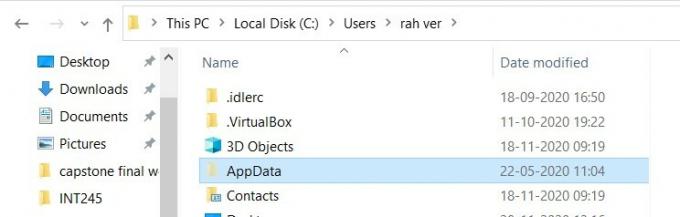
Oglasi
Na koncu izberite vse datoteke v mapi »Temp« in jih izbrišite. Preden izbrišete te podatke, v mapi »Temp« poiščite druge datoteke in če obstajajo uporabniške datoteke, jih varnostno vzemite nazaj.

To je vse, zdaj pojdite v nastavitve in poskusite posodobiti okna ter preverite, ali je napaka odpravljena ali ne.
3. način: zaženite DISM
DISM, znano tudi kot Deployment Image Servicing and Management, je orodje ukazne vrstice, ki se uporablja za namestitev in servisiranje slik Windows. To orodje je lahko v pomoč, če imate med posodabljanjem oken napake. To orodje upravlja datoteke za posodobitev sistema Windows, zato je lahko v pomoč.
Če želite uporabiti DISM, najprej kliknite zavihek za iskanje ali uporabite Cortano in poiščite CMD. Izberite ukazni poziv, z desno miškino tipko kliknite in ga zaženite kot skrbnik.

Drugič, v okno ukaznega poziva napišite naslednji ukaz in pritisnite enter.
DISM.exe / Online / Cleanup-image / Scanhealth

Po zagonu prejšnjega ukaza vnesite drugi spodaj omenjeni ukaz in pritisnite enter.
DISM.exe / Online / Cleanup-image / Restorehealth
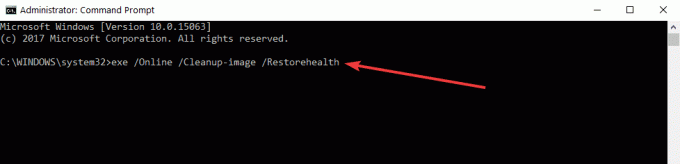
Nazadnje, po zagonu ukaza zapustite ukazni poziv in znova zaženite računalnik.
Takoj ko znova zaženete računalnik, preverite posodobitev sistema Windows in preverite, ali lahko posodobite na najnovejša okna. Orodje DISM bo popravilo vse napake po skeniranju.
4. način: Zaženite pripomoček za odpravljanje težav s posodobitvijo sistema Windows
Microsoft zelo skrbi za svoje uporabnike in se zavedajo različnih napak, s katerimi se uporabniki srečujejo. Za pomoč uporabnikom, ki se ukvarjajo s temi napakami, je Microsoft dodal pripomoček za odpravljanje težav. S tem pripomočkom lahko popravite napake v zvezi s posodobitvijo.
Če želite uporabiti orodje za odpravljanje težav s sistemom Windows Update, najprej odprite iskalno okno ali uporabite Cortano za iskanje in odpiranje nastavitve oken.
Drugič, v oknu za nastavitve pojdite na posodobitve in varnost in kliknite možnost za odpravljanje težav.

Na koncu sledite navodilom na zaslonu, da zaženete orodje za odpravljanje težav. Naj zaključi skeniranje in odpravi težave.
5. način: Ponastavite računalnik
Če vam nobena od zgoraj omenjenih rešitev ne ustreza, morate ponastaviti okna. Predlagamo, da vzamete varnostno kopijo pomembnih podatkov, saj lahko ponastavitev nekatere podatke izbriše. Zdaj po izdelavi varnostne kopije sledite spodnjim navodilom za ponastavitev računalnika.
Najprej odprite meni za obnovitev, tako da odprete nastavitev> obnovitev.
V oknu za obnovitev boste videli možnost ponastavitve tega računalnika in gumb za začetek. Kliknite gumb ‘začni’, da zaženete možnost ponastavitve.
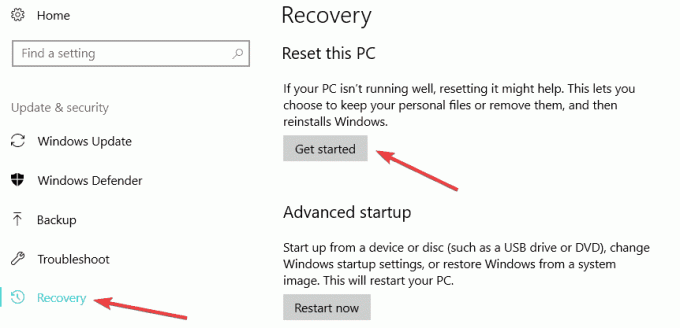
Na koncu sledite navodilom na zaslonu za počitek v oknih. Tako se bodo okna ponastavila in če bodo nekatere sistemske datoteke poškodovane in so povzročile napako, bo odpravljeno.
Zaključek
Če povzamemo, lahko s katero koli od omenjenih metod rešite napako posodobitve sistema Windows 10 0x80070026. Če se še vedno soočate z napako, se obrnite na podporo za Windows in jim zagotovite vse potrebne informacije v zvezi z vašo težavo. Dali vam bodo rešitev, kako jo popraviti. Upajmo, da vam bo ta vodnik pomagal pri odpravljanju napake pri posodobitvi sistema Windows 10 0x80070026.
Izbira urednika:
- Odpravite napako posodobitve sistema Windows 10 0x80245006
- Posodobitev sistema Windows 10. oktobra 2020: Kako namestiti ali odstraniti
- Popravi to spletno mesto V računalniku s sistemom Windows ni mogoče doseči napake?
- Zakaj se Razer Synapse ne bo odprl / Kako odpraviti
- Kako ustaviti posodobitve sistema Windows 10 z uporabo Wu10Man

![Kako namestiti Stock ROM na Hisense Infinity E7 [datoteka vdelane programske opreme]](/f/984b1215a590ee624dd6d78b8255f099.jpg?width=288&height=384)